Como fazer o downgrade do iOS 17 beta de volta para o iOS 16

Preocupado que o iOS 17 beta seja instável ou com bugs ou que alguns aplicativos não estejam funcionando? Hora de voltar para o iOS 16
Você já conseguiu desativar as Live Photos no app Fotos do seu iPhone, mas o processo ficou super simples no iOS 16 . E é algo que você pode querer aprender a fazer, caso gaste muito tempo examinando sua biblioteca de fotos.
Como você deve se lembrar, Live Photos são imagens estáticas que você capturou em seu iPhone que apresentam alguns segundos de vídeo e áudio logo antes e logo após você pressionar o botão do obturador. Em alguns casos, o som e o movimento adicionados podem adicionar à imagem, mas às vezes é uma distração ou o efeito não saiu do jeito que você esperava. Ou talvez você seja como eu e acabe capturando Live Photos sem perceber que o recurso estava ativado.
No iOS 15. você pode desativar as fotos ao vivo no aplicativo Fotos, mas o processo é um pouco complicado. Você teria que primeiro editar a foto e, em seguida, usar uma seção Live Photo na barra de ferramentas para desativar o recurso. A partir do iOS 16, porém, você pode desativar o recurso com apenas alguns toques.
Veja como desativar as Live Photos no aplicativo Photos em um iPhone com iOS 16.
Como desativar as Live Photos nas fotos do iOS
1. Inicie o Photos e encontre o Live Photo que deseja desativar. Toque na foto .
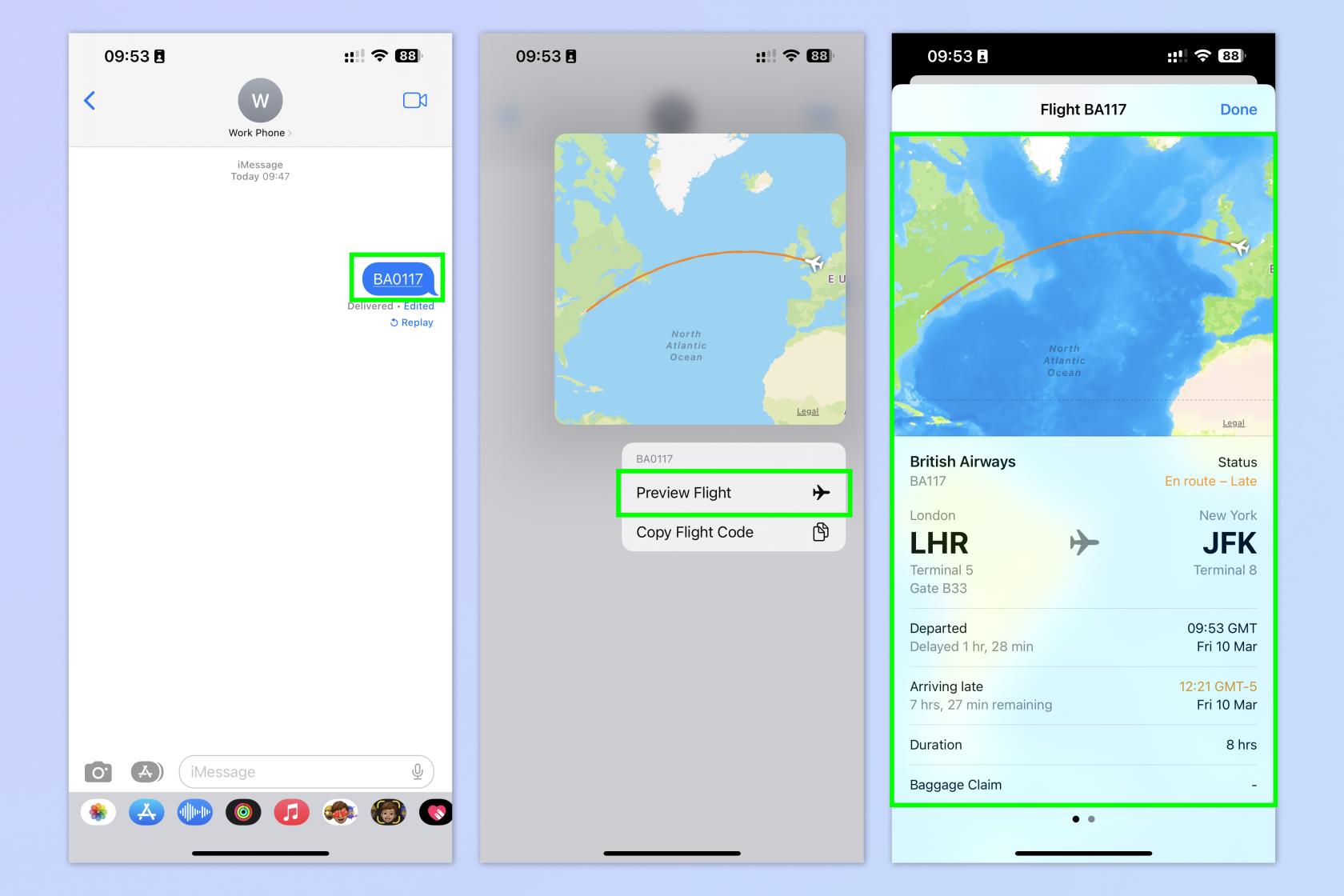
(Crédito da imagem: Nosso Guia)
2. No canto superior esquerdo da foto, toque no menu Ao vivo .
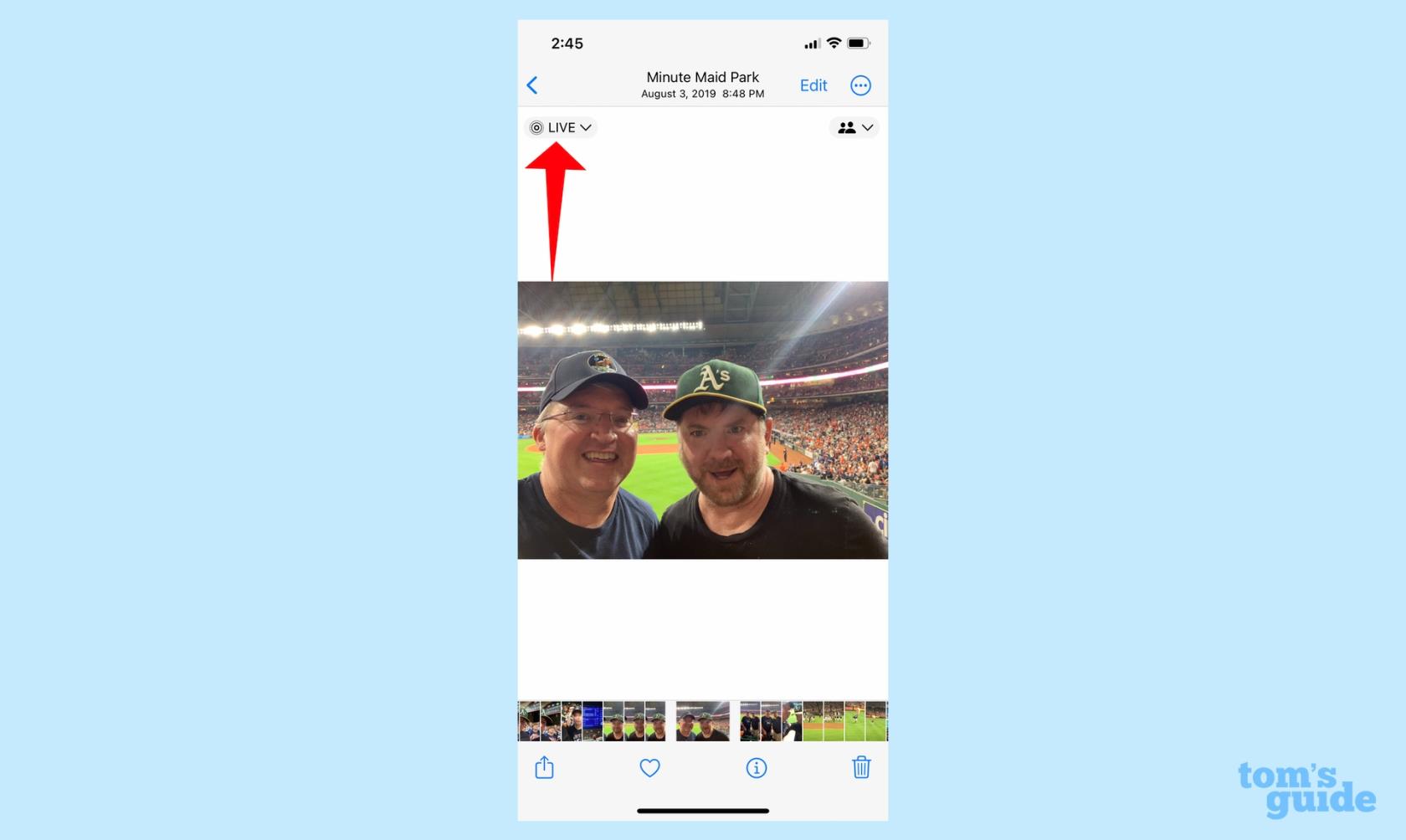
(Crédito da imagem: Nosso Guia)
3. No menu suspenso, selecione Desativar para desativar as Live Photos. Você também tem a opção de alterar o efeito Live Photos para Loop, Bounce ou Long Exposure.
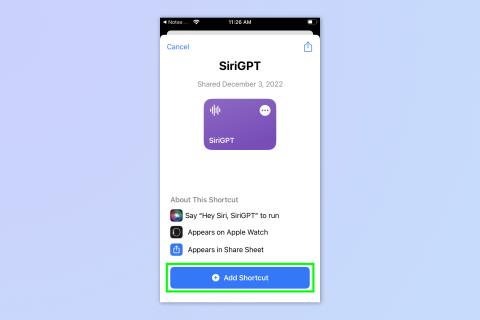
(Crédito da imagem: Nosso Guia)
A opção do menu Ao vivo ainda aparecerá, mas se você tocar nela, verá que a foto está desativada. Além disso, pressionar e segurar essa foto não ativará mais o efeito Live Photo.
E isso é tudo. Para relembrar, veja como garantir que você não está capturando Live Photos em primeiro lugar.
Como desativar as Live Photos no aplicativo iOS Camera
1. Na câmera, toque e segure no ícone circular no canto superior direito quando estiver segurando o telefone no modo retrato. (Se você estiver na paisagem como visto aqui, o ícone estará no canto superior esquerdo ou no canto inferior direito, dependendo de como você segura o telefone.)
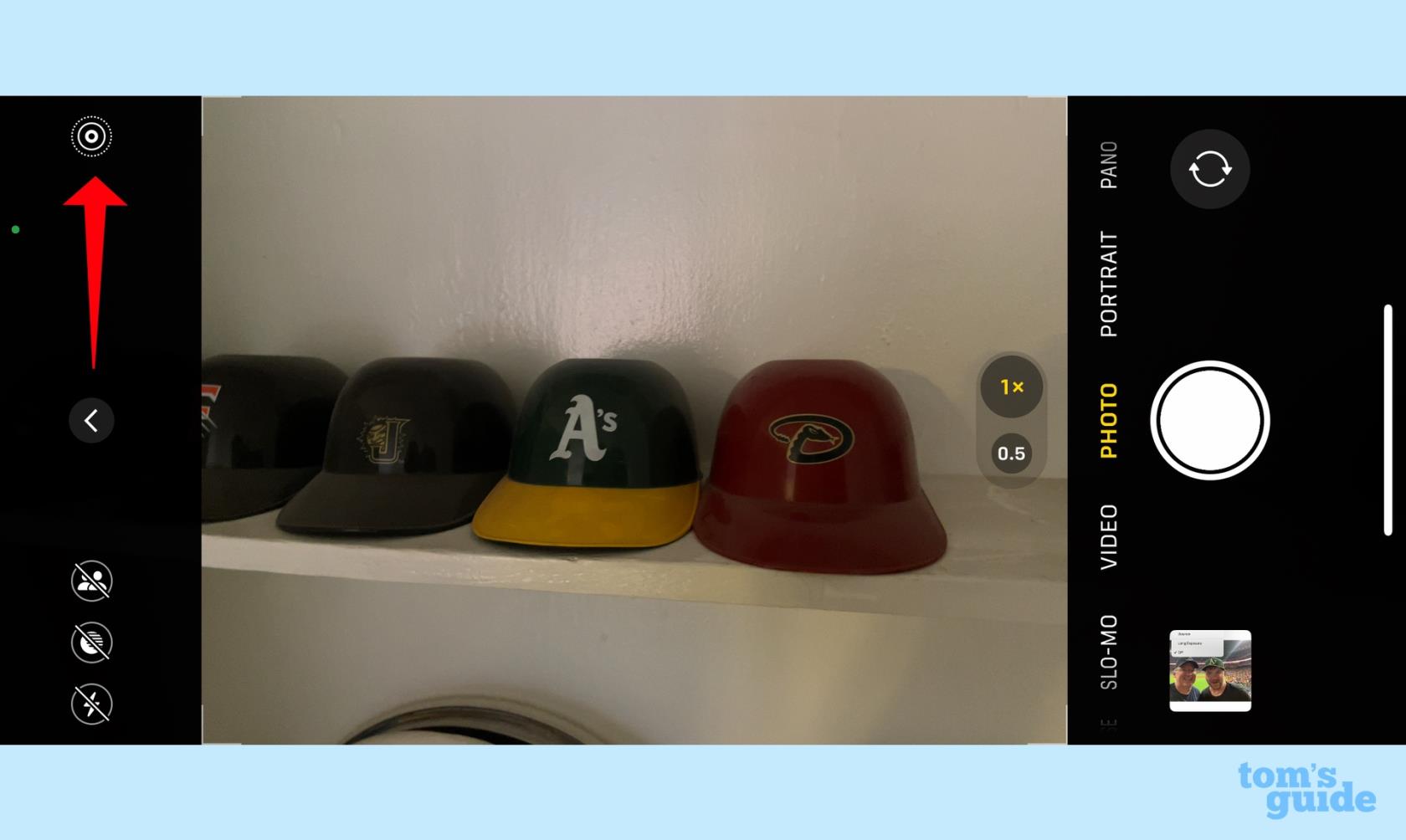
(Crédito da imagem: Nosso Guia)
2. Tocar e segurar o ícone desativará as fotos ao vivo e uma mensagem piscará no visor para informar que o recurso está desativado. O ícone também terá uma barra.
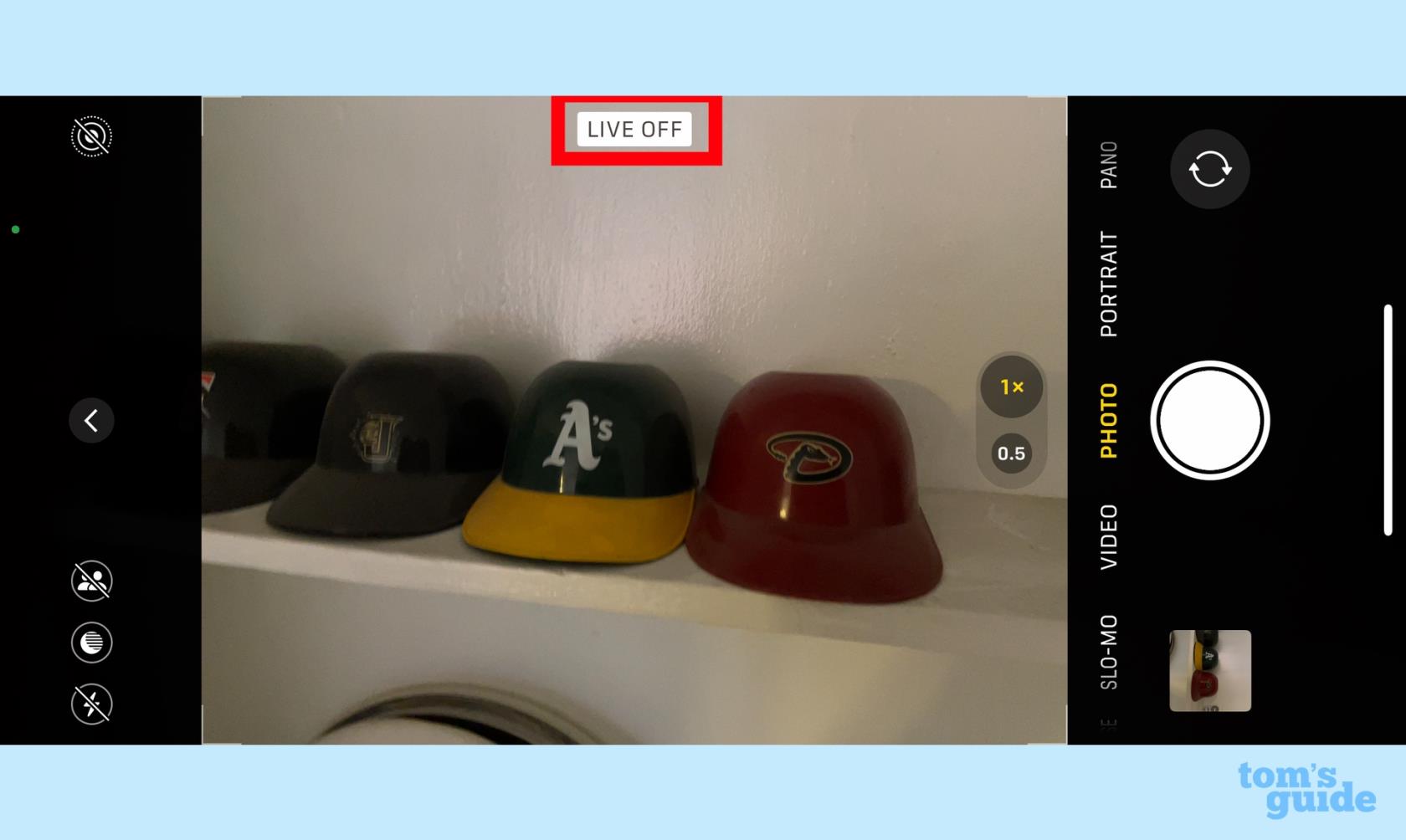
(Crédito da imagem: Nosso Guia)
3. Para reativar o recurso, toque no ícone novamente . Uma mensagem ao vivo em amarelo piscará no visor.
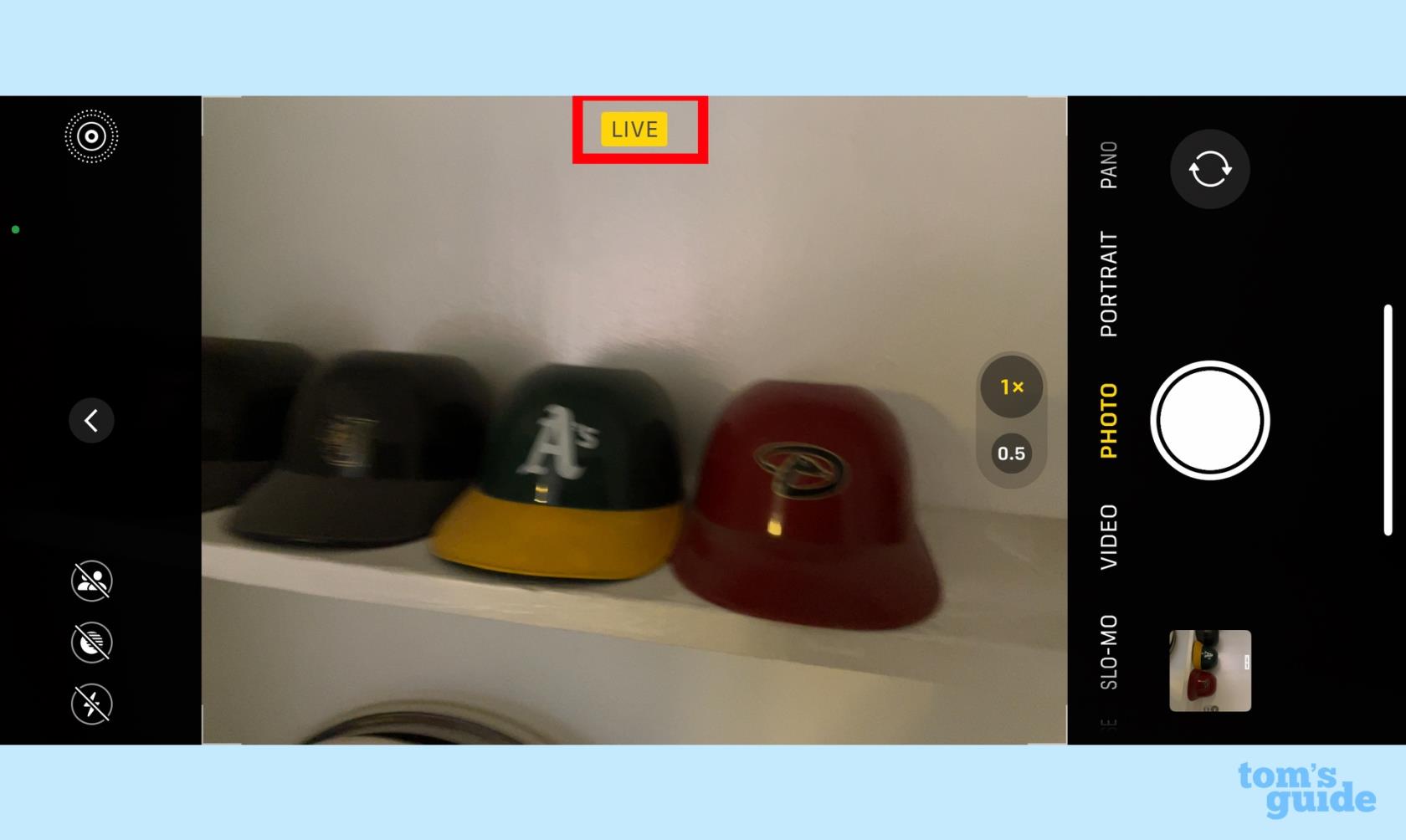
(Crédito da imagem: Nosso Guia)
Procurando mais dicas e truques do iOS 16? Nosso guia de recursos do iOS 16 apresenta um resumo de tudo o que você pode fazer no software mais recente da Apple para iPhone, desde como configurar uma biblioteca de fotos compartilhadas do iCloud até dicas sobre como copiar texto em um vídeo usando o Live Text .
Preocupado que o iOS 17 beta seja instável ou com bugs ou que alguns aplicativos não estejam funcionando? Hora de voltar para o iOS 16
Aqui estão duas maneiras de fazer com que a Siri encabece os artigos da web para você no aplicativo móvel do Safari.
Veja como ejetar água de um iPhone usando a Siri
O iOS 17 oferece ao aplicativo Lembretes a capacidade de classificar automaticamente as listas de compras. Veja como usar o recurso.
O iOS 16.1 adiciona o carregamento de energia limpa, que cronometra o carregamento do iPhone quando fontes de energia limpa estão disponíveis. Veja como ativar o recurso em Configurações.
O iOS 17 adiciona o Check-in ao aplicativo Mensagens para que as pessoas saibam quando você chega com segurança em algum lugar. Veja como usar o Check-in.
Existe uma maneira incrivelmente simples de esclarecer o som da sua voz nas chamadas. Veja como habilitar o isolamento de voz no iPhone
Você pode salvar fotos em sua biblioteca compartilhada no momento em que as tira. Veja como ativar esse recurso - e como desativá-lo quando você não quiser salvar fotos automaticamente no seu iCloud Compartilhado
O aplicativo de mensagens do iPhone possui um rastreador de voo integrado que permite acompanhar o progresso de um avião desde a decolagem até o pouso.
O iOS 16 simplifica a desativação do recurso Live Photos. Veja como desativá-lo com apenas dois toques no aplicativo Fotos.








